|
|
Excel 2007で複数のセルに挿入されたコメントを一括で削除する方法 | ||
Excel 2007で複数のセルに挿入されたコメントを一括で削除する方法 |
Q&A番号:009924 更新日:2014/12/16
|
Q&A番号:009924 更新日:2014/12/16 |
 | Excel 2007で、複数のセルに挿入されたコメントを一括で削除する方法について教えてください。 |
 | Excel 2007では、「検索と選択」の「ジャンプ」機能を使用して、複数のセルに挿入されたコメントを一括で削除することができます。 |
Excel 2007では、「検索と選択」の「ジャンプ」機能を使用して、複数のセルに挿入されたコメントを一括で削除することができます。
はじめに
Excel 2007では、セルに対してコメントを挿入することができます。
コメントは、ひとつずつ右クリックして削除することもできますが、複数ある場合には、「検索と選択」の「ジャンプ」機能を使用して、まとめて削除することができます。
操作手順
Excel 2007で複数のセルに挿入されたコメントを一括で削除するには、以下の操作手順を行ってください。
Excel 2007を起動し、データを入力します。
ここでは例として、下図のようにデータを入力します。
この表のB1、C1、D1、E1セルにはそれぞれコメントが挿入されています。
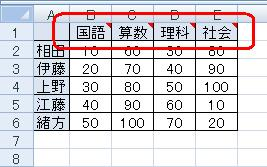
補足
Excel 2007でコメントを挿入する方法については、以下の情報を参照してください。
 Excel 2007でセルにコメントを挿入および印刷する方法
Excel 2007でセルにコメントを挿入および印刷する方法リボンから「ホーム」タブをクリックし、「編集」グループの「検索と選択」をクリックします。

「ジャンプ」をクリックします。
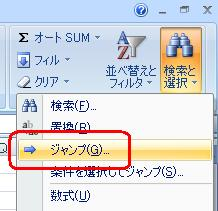
「セル選択」をクリックします。

「選択」欄から、「コメント」をクリックし「OK」をクリックします。
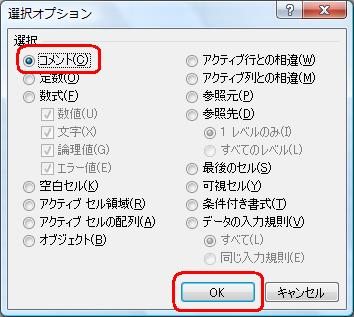
コメントが挿入されたセルB1、C1、D1、E1セルが選択された状態になります。
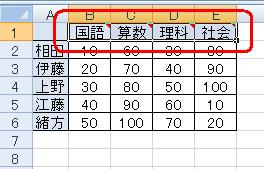
セルB1、C1、D1、E1のどれかを右クリックし、「コメントの削除」をクリックします。

以上で操作完了です。
コメントが一括で削除されたことを確認してください。
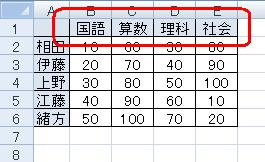
対象製品
Excel 2007がインストールされている機種
このQ&Aに出てきた用語
|
|
|










